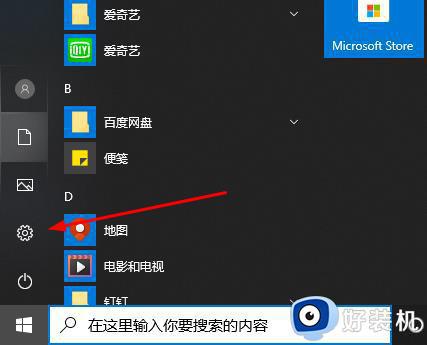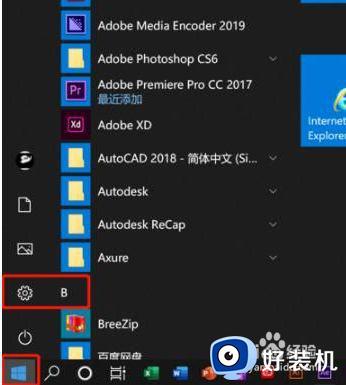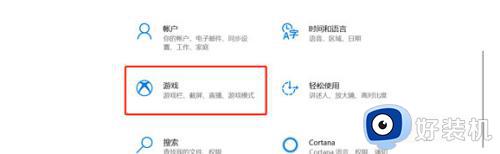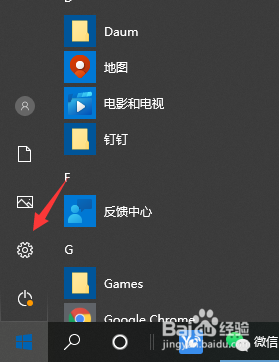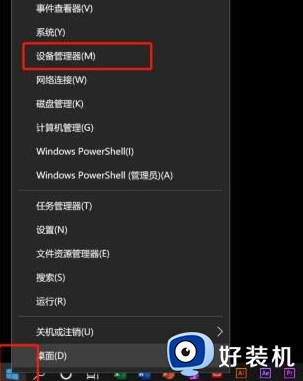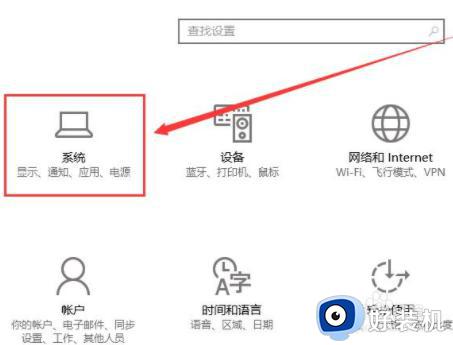window10怎么录屏幕 window10如何录制屏幕
时间:2023-04-22 10:32:00作者:xinxin
当前许多用户都在使用window10电脑来玩一些游戏,而在游戏操作过程中也难免会遇到一些精彩的画面,这时有些用户就会通过window10系统自带的录屏工具将屏幕画面进行录制,可是window10怎么录屏幕呢?其实方法很简单,接下来小编就来教大家window10录制屏幕操作方法。
推荐下载:win10纯净版64位iso
具体方法:
按键录屏
1、先找到你的电脑键盘上面的win+alt+G的功能组合按键。

2、用你的手指依次按下这三个按键,电脑屏幕进入到录屏的界面。

3、在这个界面里面找到并点击捕获栏里面第三个开始录制的按钮就可以了。
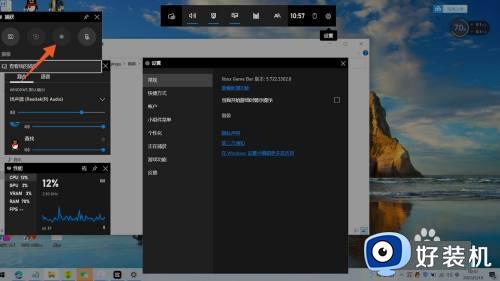
4、另外,按下键盘上面的win+G组合按键同样能够进入到电脑的录屏界面。

QQ录屏
1、随机打开一个QQ的对话框界面,将光标放到输入框上方的剪刀图标上面。
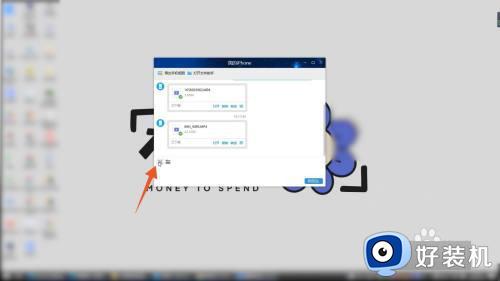
2、在弹出的菜单里面找到并点击屏幕录制的选项,单击鼠标左键框选你的录制区域。
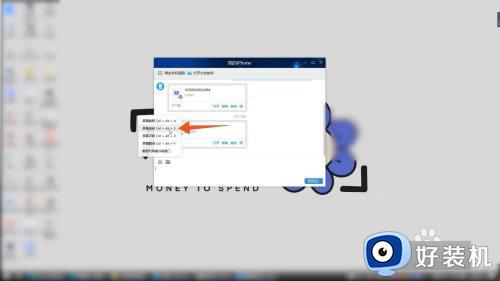
3、再松开你的鼠标,点击录制区域右下角的开始录制按钮就可以了。
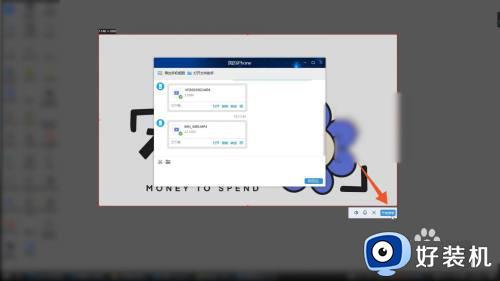
以上就是小编给大家分享的一篇关于window10录制屏幕操作方法了,还有不清楚的用户就可以参考一下小编的步骤进行操作,希望能够对大家有所帮助。